
สารบัญ:
- ผู้เขียน John Day [email protected].
- Public 2024-01-30 13:04.
- แก้ไขล่าสุด 2025-01-23 15:12.
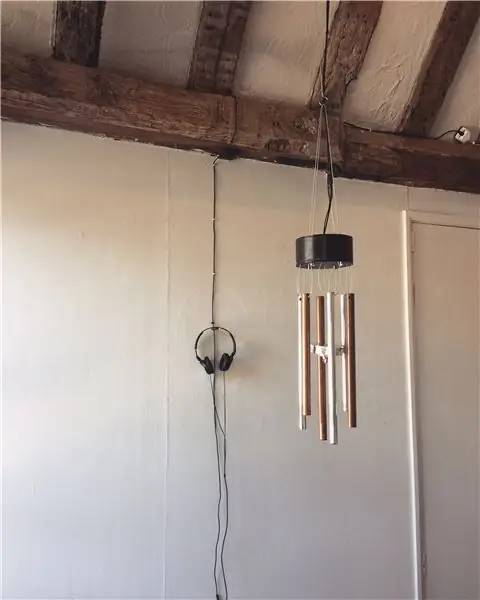

โครงการ Makey Makey »
Perpetual Chimes คือชุดของกระดิ่งลมเสริมที่มอบประสบการณ์การหลบหนีที่ซึ่งการทำงานร่วมกันของคุณประกอบเป็นภาพเสียง เนื่องจากไม่มีลมในอาคาร เสียงระฆังจึงต้องมีการโต้ตอบของผู้ชมในการแตะหรือโบกเสียงเบา ๆ และกระตุ้น/หล่อเลี้ยงเสียงที่ซ่อนอยู่ภายใน - ทำให้เกิดเสียงเมื่อเสียงระฆังตีกัน เนื่องจากเสียงระฆังทำให้เกิดเสียงอะคูสติกเล็กน้อย โดยพื้นฐานแล้วเสียงจะเสียจนกว่าคุณจะทำงานร่วมกับมัน
ด้วยคู่มือนี้ ฉันจะแสดงให้คุณเห็นว่าฉันสร้างประติมากรรมดนตรีแบบโต้ตอบได้อย่างไร
เสบียง
- 1x Raspberry Pi 3 B
- 1x เมคกี้เมคกี้
- กระดิ่งนำไฟฟ้า 6x (ท่อทองแดงหรือสแตนเลส)
- 6x สายจัมเปอร์
- เครื่องพิมพ์ 3 มิติและฟิลาเมนต์
- สายเหล็กเส้นผ่านศูนย์กลาง 1.5 มม. 5 ม
- ที่ยึดสายเหล็ก 12x
ขั้นตอนที่ 1: 3D พิมพ์เคสของคุณ
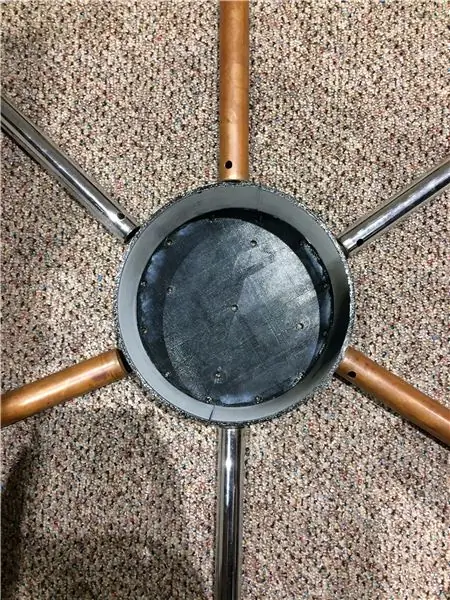
ส่วนหัวของเสียงกริ่งเป็นที่ที่สมองถูกยึด เช่นเดียวกับการที่ใหญ่พอที่จะเก็บอุปกรณ์ทั้งหมดได้ มันจะต้องมีรูสำหรับพาวเวอร์ซัพพลายและสายหูฟังทั้งหมดของคุณ
ขนาดเคส
ฉันพิมพ์ของฉันด้วยเส้นผ่านศูนย์กลาง 150 มม. และสูง 60 มม.
รูเจาะ
8x รูสำหรับสายเคเบิลรองรับ (ฐาน 4 นิ้ว, ฝาปิด 4 นิ้ว) - เส้นผ่านศูนย์กลาง 5 มม
1x รูสำหรับลูกตุ้ม "earthed" ตรงกลาง - 5mm
12x รูสำหรับรองรับกริ่ง - 5mm
1x รูสำหรับจ่ายไฟ USB และสายหูฟัง 3.5 มม. (ในฝา) - 15 มม
ขนาดของรูเหล่านี้เป็นเพียงแนวทางง่ายๆ และจะขึ้นอยู่กับความหนาของสายเคเบิลของคุณ คุณอาจต้องเจาะรูและทำให้ใหญ่ขึ้น
เครื่องพิมพ์ 3 มิติที่ฉันใช้ไม่สามารถพิมพ์เคสได้ในครั้งเดียว เนื่องจากผนังบางเกินไป เราจึงพิมพ์เป็นครึ่งวงกลมสองส่วน
ขั้นตอนที่ 2: การรักษาความปลอดภัยและการสนับสนุนเคส

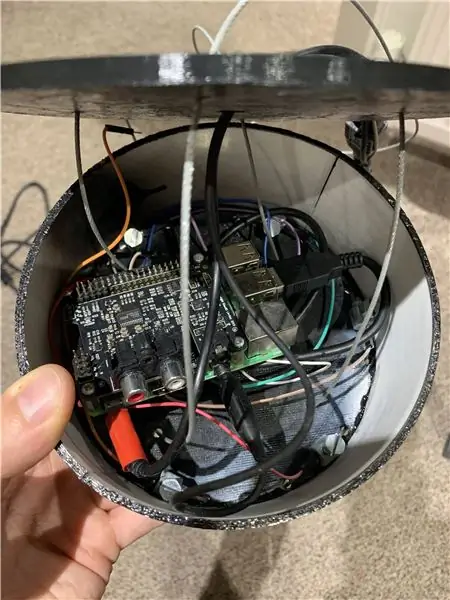

เมื่อเจาะรูทั้งหมดแล้ว ตอนนี้เราสามารถปิดเคสให้แน่นโดยใช้ที่ยึดสายเคเบิล ที่ยึดสายแบบเดียวกันนี้รองรับเสียงกริ่งด้วย
เจาะรูผ่านด้านบนของกระดิ่งแต่ละอัน ห่างจากด้านบนประมาณ 10 มม. ขึ้นอยู่กับความยาวแน่นอน ร้อยสายเหล็กผ่านรูนี้แล้วสอดเข้าไปในรูที่พื้นของเคส ยึดสิ่งเหล่านี้ด้วยที่ยึดสายเคเบิล โดยวางปลายสายจัมเปอร์ด้านหนึ่งไว้พร้อมกัน เราจะใช้ปลายอีกด้านเชื่อมต่อกับ makeymakey
ขั้นตอนที่ 3: การเขียนโปรแกรม
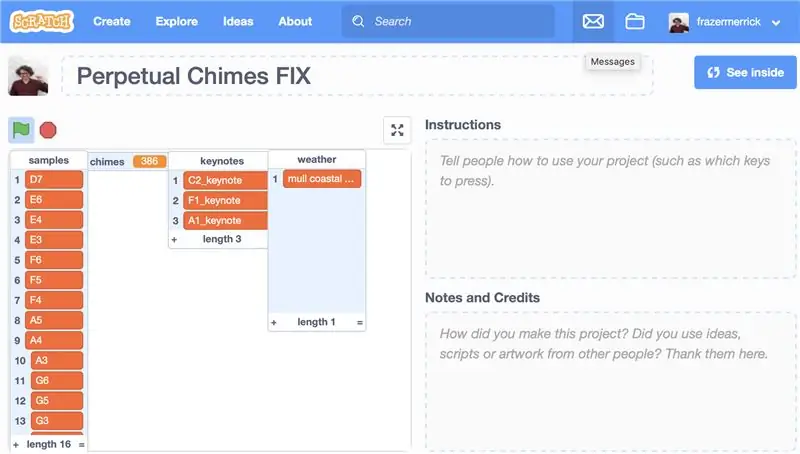
ในรูปสุดท้าย คุณจะสังเกตเห็นว่าฉันได้เพิ่มอุปกรณ์เพิ่มเติมบน Pi ของฉัน เดิมทีฉันคิดว่าเอาต์พุตหูฟังของ pi นั้นไม่เพียงพอ แต่เมื่อมองย้อนกลับไป มันใช้ได้จริง!
ดังนั้น สิ่งที่คุณต้องมีคือโปรแกรมคือโค้ดที่เรียกเสียง สำหรับเสียงระฆังของฉัน ฉันใช้ Scratch + makeymakey คุณสามารถดูรหัสของฉันได้ที่นี่ ซึ่งเสียงกริ่งแต่ละตัวต่อสายเป็นอินพุตตัวอักษร (โดยใช้การเชื่อมต่อที่ด้านหลังของกระดาน) ฉันเพียงแค่ตั้งโปรแกรม scratch ให้สุ่มเลือกจากอาร์เรย์ของการบันทึกที่ฉันทำใน Logic Pro X เหล่านี้คือบันทึกย่อ 16 รายการจากมาตราส่วน I เลือก
นอกจากนี้ จะมีการนับตัวแปรทุกครั้งที่มีเสียงกริ่ง เมื่อตัวเลขนี้เป็น "โมดูลัส" (คล้ายกับการหาร) ของ 25 จากนั้นเสียงเบสขนาดใหญ่จะเล่น
ขั้นตอนที่ 4: การประกอบขั้นสุดท้าย




ฉันขอแนะนำให้ตั้งค่า Pi ของคุณด้วย SSH เพื่อให้คุณสามารถเข้าถึงระยะไกลและทำการปรับเปลี่ยนใดๆ ได้ ซึ่งหมายความว่าคุณไม่จำเป็นต้องพกพาหน้าจอ/แป้นพิมพ์/เมาส์ ฯลฯ เมื่อใดก็ตามที่คุณต้องการทำการเปลี่ยนแปลงโค้ด หรือเตรียมการ์ด SD สำรองไว้พร้อมเปลี่ยนหากคุณทำการเปลี่ยนแปลงใดๆ
เมื่อรหัสของคุณถูกอัปโหลดและ makeymakey ของคุณเสียบและต่อสาย (จำไว้ว่าให้ต่อสายดินกับเสียงกริ่งตรงกลางและตัวอักษรที่ตีระฆังด้านนอก) จากนั้นเรียกใช้สาย USB และหูฟัง 3.5 มม. ผ่านรูที่ฝาและ รักษาความปลอดภัยกล่อง
เมื่อเสียงระฆังของฉันแสดงขึ้นครั้งแรก ฉันต้องการสายเคเบิลแบบวนซ้ำเพิ่มเติมเพื่อไปถึงลำแสงด้านบน นี่ก็หมายความว่าฉันต้องการสายต่อขนาด 3.5 มม. โชคดีที่สิ่งนี้ไม่ส่งผลต่อระดับเสียงและยังทำงานอยู่
เปล่าในใจ คุณภาพเสียงของ Scratch ไม่เหมาะ ในการติดตั้งในอนาคต ฉันต้องการเปลี่ยนไปใช้ PureData เพื่อให้ได้เสียงที่มีความเที่ยงตรงสูง แต่สำหรับโครงการ Raspberry Pi โครงการแรกของฉัน แค่นี้ก็เพียงพอแล้ว!
แนะนำ:
DIY 37 Leds เกมรูเล็ต Arduino: 3 ขั้นตอน (พร้อมรูปภาพ)

DIY 37 Leds เกมรูเล็ต Arduino: รูเล็ตเป็นเกมคาสิโนที่ตั้งชื่อตามคำภาษาฝรั่งเศสหมายถึงวงล้อเล็ก
หมวกนิรภัย Covid ส่วนที่ 1: บทนำสู่ Tinkercad Circuits!: 20 ขั้นตอน (พร้อมรูปภาพ)

Covid Safety Helmet ตอนที่ 1: บทนำสู่ Tinkercad Circuits!: สวัสดีเพื่อน ๆ ในชุดสองตอนนี้ เราจะเรียนรู้วิธีใช้วงจรของ Tinkercad - เครื่องมือที่สนุก ทรงพลัง และให้ความรู้สำหรับการเรียนรู้เกี่ยวกับวิธีการทำงานของวงจร! หนึ่งในวิธีที่ดีที่สุดในการเรียนรู้คือการทำ ดังนั้น อันดับแรก เราจะออกแบบโครงการของเราเอง: th
Bolt - DIY Wireless Charging Night Clock (6 ขั้นตอน): 6 ขั้นตอน (พร้อมรูปภาพ)

Bolt - DIY Wireless Charging Night Clock (6 ขั้นตอน): การชาร์จแบบเหนี่ยวนำ (เรียกอีกอย่างว่าการชาร์จแบบไร้สายหรือการชาร์จแบบไร้สาย) เป็นการถ่ายโอนพลังงานแบบไร้สาย ใช้การเหนี่ยวนำแม่เหล็กไฟฟ้าเพื่อจ่ายกระแสไฟฟ้าให้กับอุปกรณ์พกพา แอปพลิเคชั่นที่พบบ่อยที่สุดคือ Qi Wireless Charging st
4 ขั้นตอน Digital Sequencer: 19 ขั้นตอน (พร้อมรูปภาพ)

4 ขั้นตอน Digital Sequencer: CPE 133, Cal Poly San Luis Obispo ผู้สร้างโปรเจ็กต์: Jayson Johnston และ Bjorn Nelson ในอุตสาหกรรมเพลงในปัจจุบัน ซึ่งเป็นหนึ่งใน “instruments” เป็นเครื่องสังเคราะห์เสียงดิจิตอล ดนตรีทุกประเภท ตั้งแต่ฮิปฮอป ป๊อป และอีฟ
ป้ายโฆษณาแบบพกพาราคาถูกเพียง 10 ขั้นตอน!!: 13 ขั้นตอน (พร้อมรูปภาพ)

ป้ายโฆษณาแบบพกพาราคาถูกเพียง 10 ขั้นตอน!!: ทำป้ายโฆษณาแบบพกพาราคาถูกด้วยตัวเอง ด้วยป้ายนี้ คุณสามารถแสดงข้อความหรือโลโก้ของคุณได้ทุกที่ทั่วทั้งเมือง คำแนะนำนี้เป็นการตอบสนองต่อ/ปรับปรุง/เปลี่ยนแปลงของ: https://www.instructables.com/id/Low-Cost-Illuminated-
